汉王ocr如何将图片转文字?日常办公必备软件
发布时间:2020-03-31 17:30:27作者:知识屋
对于文案工作者来说,每天都要在网络上搜集很多的图文素材。很多时候找到的一些图片,看到图片上的文字描述得很优秀,想将它转文字记录下来作为后续的文字素材使用。可是,图片上的文字是不支持复制的,为了解决这一问题,可以使用汉王ocr将图片转文字。汉王ocr是办公人员常用的文字识别软件。用户可以用汉王ocr快速地将图片转文字。但是也有很多新用户不了解怎么操作,所以,本文来讲解下汉王ocr怎么图片转文字。
汉王ocr如何将图片转文字?
1、首先,用户将自己下载的汉王ocr文字识别软件打开。点击其界面左上方功能栏中的“文件”图标,将要转文字的图片导进来。
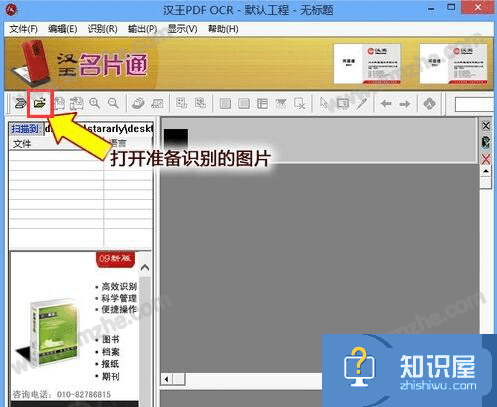
2、然后,在汉王ocr中,左侧列表中会显示图片的属性信息,而右下侧界面则会显示该图中的文字内容。用户需要点选准备识别的图片,再用鼠标选取需要汉王ocr识别文字的区域。
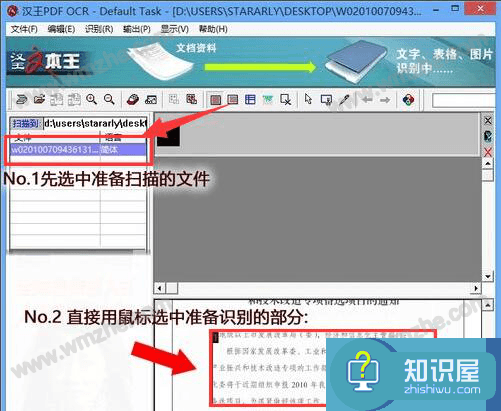
3、接下来,用户点击汉王ocr功能栏中“开始识别”按钮图标,如下图。汉王ocr便开始执行将图片转文字的指令。
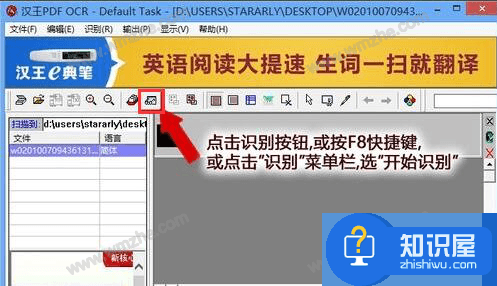
4、此时,用户可以看到图片的文字内容已经被汉王ocr识别出来了。用户可以对照右下侧的图片预览,看看汉王ocr将图片转文字有没有识别错误的地方,如果有的话,那么用户可以直接对它进行编辑修正。
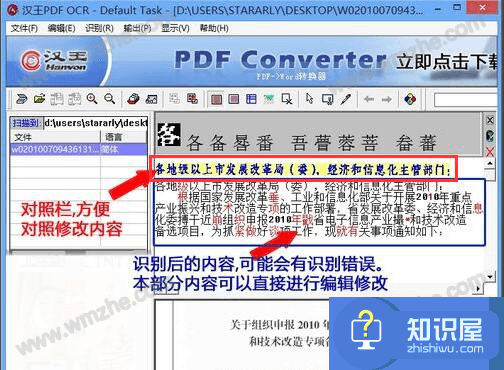
5、最后,将文字内容修改完毕后,用户可以将它导出来保存到自己设定的输出路径上。
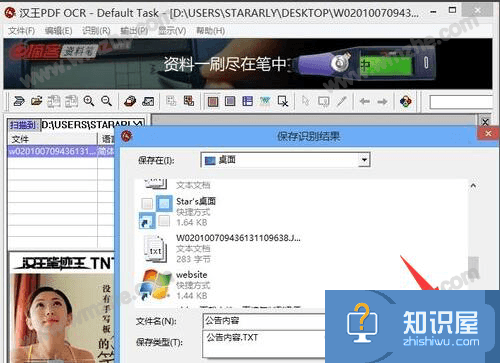
汉王ocr将图片转文字的过程中,用户可以一张张图片转文字,也可以多张图片一起转文字,非常的人性化。不过要注意的是,如果图片是比较模糊的话,那么汉王ocr将图片转文字的识别结果,可能出错率也会相应增多,所以,尽量选清晰的图片。
知识阅读
软件推荐
更多 >-
1
 一寸照片的尺寸是多少像素?一寸照片规格排版教程
一寸照片的尺寸是多少像素?一寸照片规格排版教程2016-05-30
-
2
新浪秒拍视频怎么下载?秒拍视频下载的方法教程
-
3
监控怎么安装?网络监控摄像头安装图文教程
-
4
电脑待机时间怎么设置 电脑没多久就进入待机状态
-
5
农行网银K宝密码忘了怎么办?农行网银K宝密码忘了的解决方法
-
6
手机淘宝怎么修改评价 手机淘宝修改评价方法
-
7
支付宝钱包、微信和手机QQ红包怎么用?为手机充话费、淘宝购物、买电影票
-
8
不认识的字怎么查,教你怎样查不认识的字
-
9
如何用QQ音乐下载歌到内存卡里面
-
10
2015年度哪款浏览器好用? 2015年上半年浏览器评测排行榜!















































